最近几天研究CrownCAD,感觉这款软件的建模思路不错。但是就是缺少详细的使用手册。我们不得不自己去探索,研究合适的软件使用方法。
在建模界面中,右上角的齿轮图标,是软件的设置面板。如下图所示。
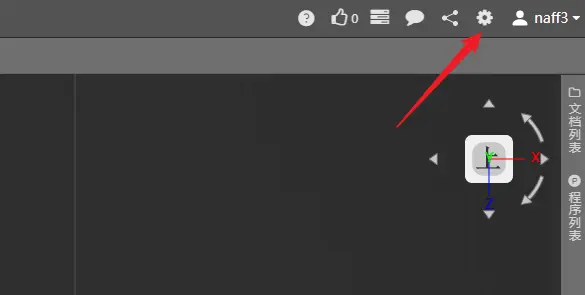
image.png
打开面板后,我们可以看到一些基本的操作指令和快捷键。具体如下
视图操作
软件默认视图操作模式为CrownCAD的操作方式。
其中说明了3D零件和部件模式下的几种操作方式:
旋转: 鼠标右键拖动
受约束旋转:Alt +鼠标右键拖动
平移:Ctrl + 鼠标右键拖动或鼠标滚轮拖动
缩放:向上/向下滚动滚轮(向上是缩小,向下是放大)
注意:
有些浏览器默认右键拖动会产生鼠标手势命令,比如我的浏览器按鼠标右键向左拖动就是关闭当前网页,很容易错误关闭界面,需要提前对浏览器选项进行设置。
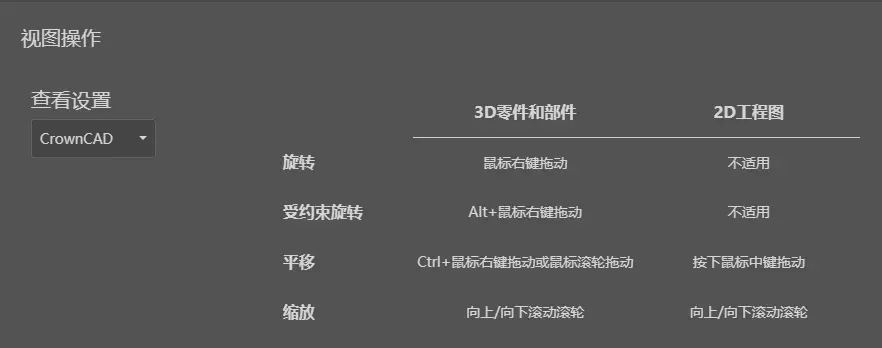
image.png
当然,软件也提供了其他常用CAD软件的视图操作方式,方便熟悉其他软件操作的人员迅速适应新的软件环境。
如下图所示,软件可以切换的模式有SolidWorks、NX10、Creo、AutoCAD。基本覆盖了常见的CAD软件。
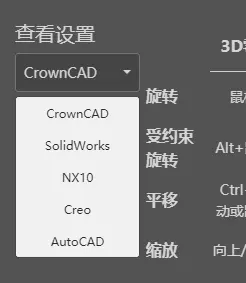
image.png
快捷键明细(软件默认)
| 功能 | 快捷键 |
|---|---|
| 保存文档 | Ctrl + S |
| 转到圆弧 | A |
| 要素全选 | Ctrl + A |
| 绘制草图 | Ctrl + S |
| 显示快捷命令面板 | S |
| 回到项目页 | Alt + W |
| 撤销 | Ctrl + Z |
| 回退 | Ctrl + Y |
| 放大 | Shift + Z |
| 缩小 | Z |
| 拉伸凸台/基体 | Shift + E |
| 圆角 | Shift + F |
| 自适应 | F |
| 绘旋转凸台/基体 | Shift+R |
| 裁剪 | M |
| 偏移 | O |
| 折线 | L |
| 复制草图元素 | Ctrl + C |
| 打开测量 | Alt + C |
| 粘贴草图元素 | Ctrl + V |
| 剪切草图元素 | Ctrl + X |
| 新建文档 | Alt + N |
| 帮助 | F1 |
| 特征重命名 | F2 |
| 打开/关闭特征面板 | F9 |
| 打开/关闭工具栏 | F10 |
| 左移 | Ctrl + ← |
| 右移 | Ctrl + → |
| 上移 | Ctrl + ↑ |
| 下移 | Ctrl + ↓ |
| 视图左转 | ← |
| 视图右转 | → |
| 视图上转 | ↑ |
| 视图下转 | ↓ |
| 视图顺时针旋转 | Alt + → |
| 视图逆时针旋转 | Alt + ← |
| 视图右转90度 | Shift + → |
| 视图左转90度 | Shift + ← |
| 视图上转90度 | Shift +↑ |
| 视图下转90度 | Shift +↓ |
| 前视图 | Ctrl + 1 |
| 后视图 | Ctrl + 2 |
| 左视图 | Ctrl + 3 |
| 右视图 | Ctrl + 4 |
| 上视图 | Ctrl + 5 |
| 下视图 | Ctrl + 6 |
| 等轴测 | Ctrl + 7 |
| 正视于 | Ctrl + 8 |
| 删除元素 | DeLeTe |
| 退出 | Esc |




